 Pages (Страници)
Pages (Страници)
Използвайте приложението Pages (Страници), за да създавате зашеметяващи, богати на мултимедия документи и книги на вашия Mac. Можете да отваряте и редактирате файлове във формат Microsoft Word, а също и да следите промените, направени от вас и другите хора. С функцията Activity Stream (Поток на дейността) е по-лесно от всякога да сътрудничите с други по документи в Pages и да проследявате всички направени промени.
Изглежда добре! Pages (Страници) включват професионални, готови за употреба шаблони за книги, бюлетини, доклади, резюмета и други, което улеснява стартирането на вашия проект.
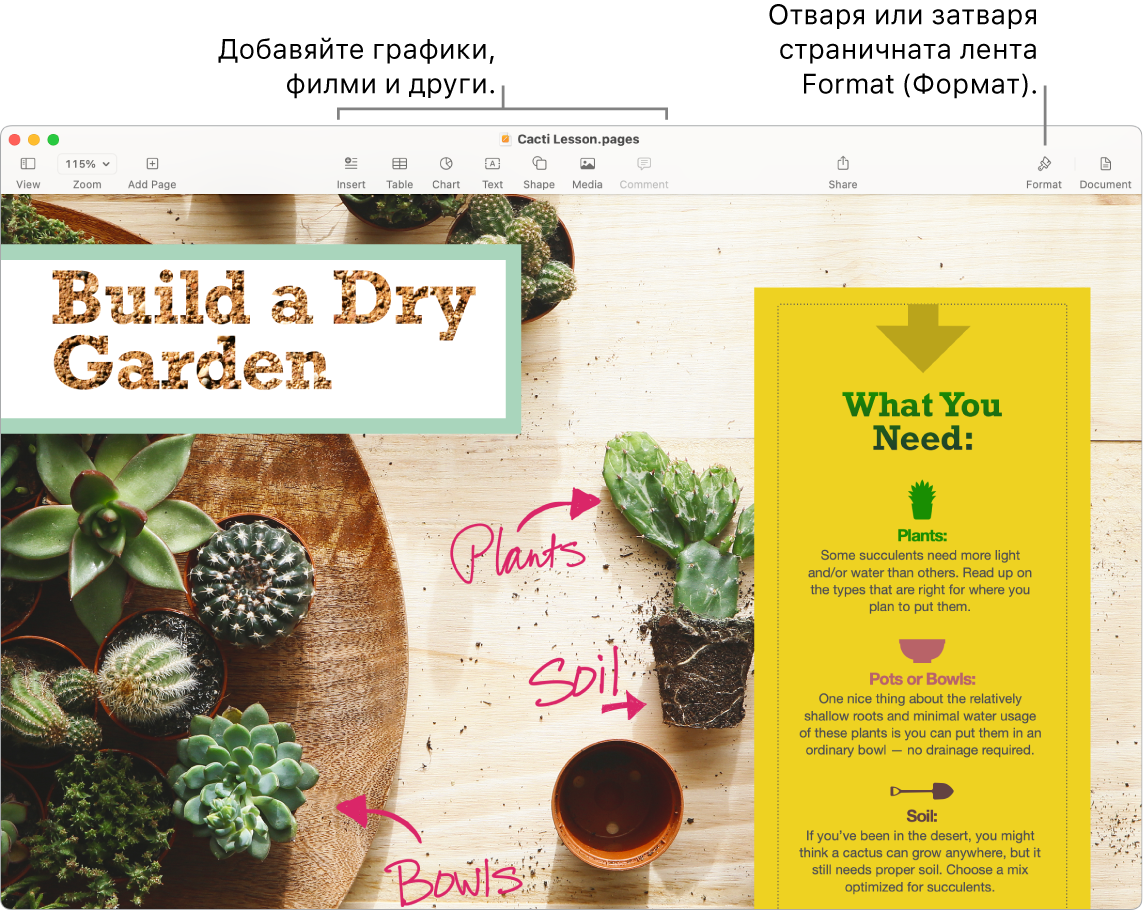
Сътрудничество с Messages (Съобщения). Можете да изпратите покана за сътрудничество в Messages (Съобщения) и всички в поредицата автоматично се добавят към документа в Pages. Щракнете бутона Share (Сподели) в лентата с менюта, уверете се, че е избрано Collaborate (Сътрудничество), и след това щракнете Messages (Съобщения). Изберете името на групата, чиито потребители искате да добавите като участници.
Работете заедно в реално време. Функцията Activity Stream (Поток на дейността) предоставя подробен списък в страничната лента с редакции и коментари, направени от сътрудници по документ в Pages. Лесно е да проследявате всяка промяна, както и кой е бил добавен към документа в Pages или какви обновявания са направени по управлението на файла.
Всички ваши инструменти за форматиране са на едно място. Щракнете бутона Format (Форматиране) ![]() в лентата с инструменти, за да отворите инспектора Format (Форматиране). Изберете нещо във вашия документ и опциите за форматиране ще се появят.
в лентата с инструменти, за да отворите инспектора Format (Форматиране). Изберете нещо във вашия документ и опциите за форматиране ще се появят.
Текстът обхваща графиката. Когато добавите изображение към текстов документ, текстът автоматично се разполага около графиката. В страничната лента Format (Форматиране) можете да направите фина настройка на това как текстът преминава на нов ред.
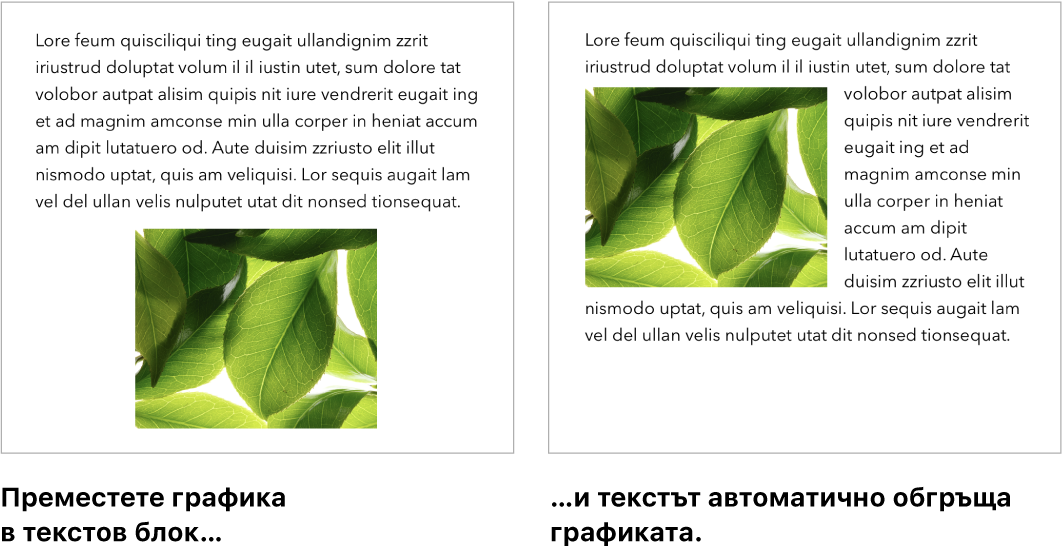
Станете издател. Pages (Страници) се доставя с шаблони за книги, които ви позволяват да създавате интерактивни книги в EPUB формат. Добавяне на текст и изображения и дори таблица на съдържанието. Когато сте готови, можете да направите книгата си достъпна за закупуване или изтегляне в Apple Books.
Започнете на вашия Mac, довършете на iPad. Можете да поддържате документите актуални на всички ваши устройства, когато сте влезли с един и същи идентификатор Apple ID. Така че можете да започнете да създавате документа на едно устройство и да продължите на друго от там, където сте спрели.
Можете да превеждате в приложение. Изберет текста, който искате да преведете, щракнете с натиснат клавиш Control върху избрания текст, изберете Translate (Превод) и след това изберете език. За да преведете текст, който сте въвели, щракнете „Replace with Translation“ („Замени с превод“). Също така, можете да изтегляте езици, за да работите офлайн – отидете в Language & Region (Език и регион) на System Settings (Системни настройки) и след това щракнете бутона Translation Languages (Езици за превод) в долния край. Не всички езици са налични. Вижте Translate on Mac (Преводи на Mac) в Ръководство на потребителя за macOS.
Съвет: Включете функцията за проследяване на промените, за да видите промените, които вие и другите правите в документа. Редакциите и коментарите на всеки човек са кодирани с цвят, така че можете да видите кой е направил всяка от промените. Изберете Edit > Track Changes (Редактиране > Проследяване на промените), за да се покаже лентата с инструменти за проследяване на промените.
Научете повече. Вижте Pages User Guide (Ръководство на потребителя за Страници).